Этот пост научит вас, как удалить или забыть сеть Wi-Fi на Galaxy Tab S6. Не стесняйтесь использовать это как личную ссылку, если вам нужна помощь в проведении всего процесса.
Мобильные устройства обычно распознают любую локальную беспроводную сеть доступа, основанную на стандартах Института инженеров по электротехнике и электронике (IEEE) 802.11.
С включенной функцией Wi-Fi ваше устройство сможет определять список всех точек доступа, к которым оно когда-либо подключалось, а также каждой точки доступа в пределах диапазона, который передает его присутствие..
Следовательно, вы увидите несколько сетей в вашем списке.
Чтобы удалить любую из этих сетей из каталога вашего устройства, необходимо удалить вручную..
И вот как это делается на Galaxy Tab S6.
Простые шаги, чтобы удалить или забыть сеть Wi-Fi на Galaxy Tab S6
Время, необходимое: 5 минут
Следующие шаги помогут вам удалить любую неиспользуемую или нежелательную сеть из сетевого каталога Galaxy Tab S6. Визуальные представления в виде отдельных скриншотов также предоставляются в случае, если у вас возникли проблемы с перемещением по различным меню..
Ремонт телевизора Samsung PS64E8007GU. Нет WI-FI.
- Чтобы начать, проведите вверх от нижней части главного экрана, чтобы открыть экран приложений. На экране приложений вы увидите различные значки приложений или ярлыки для встроенных и сторонних приложений и служб..

- Чтобы продолжить, найдите и нажмите значок «Настройки».. Это позволит запустить основные настройки и функции для управления на вашем устройстве..

- Для доступа к сетевым настройкам устройства и управления ими нажмите «Подключения».. Откроется новый экран с опциями и функциями, связанными с сетью.
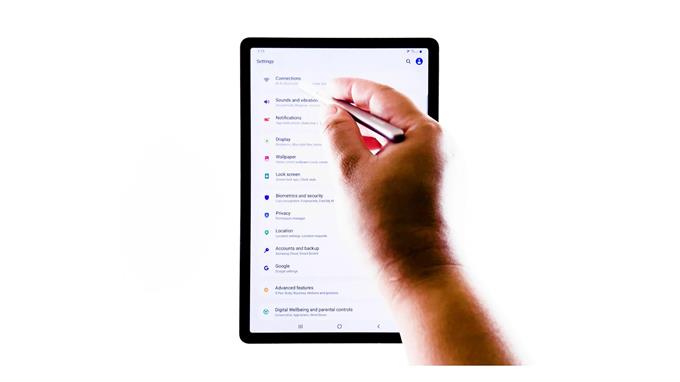
- Чтобы продолжить, нажмите Wi-Fi. Меню Wi-Fi откроется рядом.
Проверьте и убедитесь, что переключатель Wi-Fi включен. Если это не так, переключите его, чтобы включить.
При включенном Wi-Fi вы должны увидеть список беспроводных сетей, сохраненных на устройстве..
Эти сети являются либо теми, к которым вы подключены, либо любыми другими радиовещательными сетями в радиусе действия..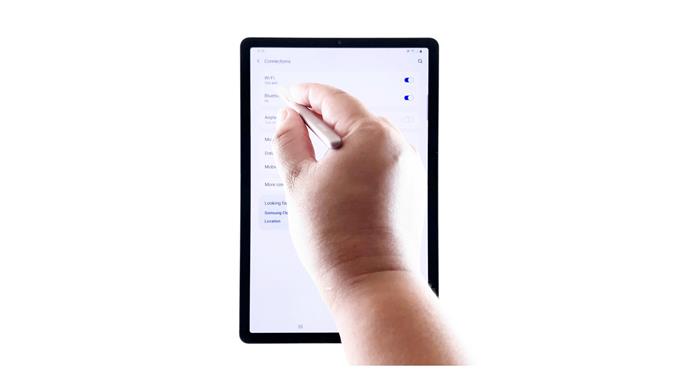
- Чтобы управлять каждой из этих сетей, коснитесь цифры из трех точек, расположенной в правом верхнем углу экрана Wi-Fi.. Откроется всплывающее меню со списком подпунктов.
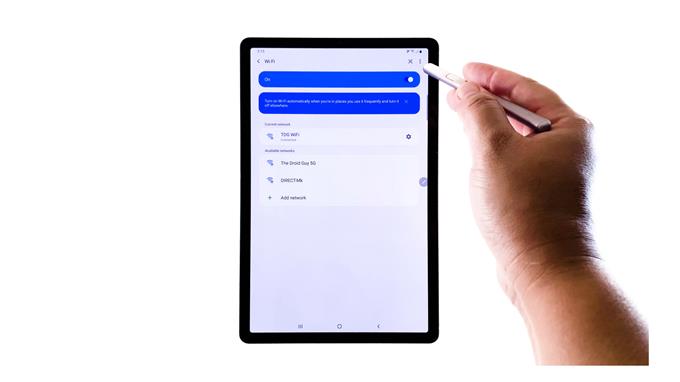
- Нажмите «Дополнительно», чтобы продолжить. Откроется другой экран со списком расширенных настроек и функций для управления.

- Перейдите в раздел «Настройки сети», затем выберите опцию «Управление сетями».. На следующем экране заполняются все сохраненные сети на вашем устройстве.
Под текущей категорией сети понимается та, которую вы используете в данный момент или к которой подключены.
Другие сети, которые вы использовали ранее, помечены под Используется в последние 30 дней категория, если вы не использовали какой-либо из них в последнее время.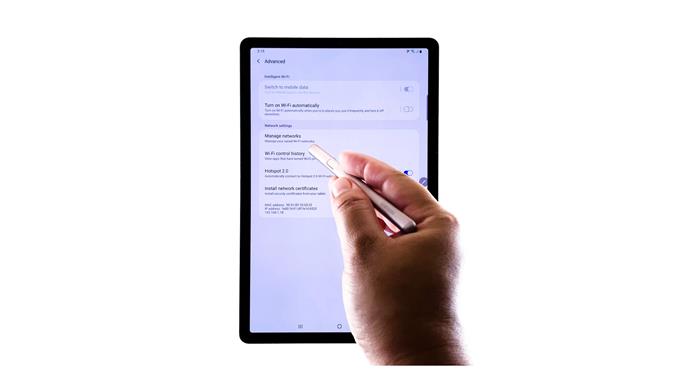
- Чтобы продолжить демонстрацию, нажмите, чтобы выбрать сеть Wi-Fi, которую вы хотите удалить..
Давайте просто выберем в качестве примера сеть-пустышку, так что нажмите на нее. Откроется новый экран с фиктивный детали сети.
В нижней центральной части экрана вы увидите значок корзины с забывать ярлык под ним.
Не работает WI-FI на телевизоре SAMSUNG

Просто нажмите на этот значок, чтобы удалить или забыть выбранную сеть.
Фиктивная сеть теперь удалена из списка сетей.
Если вы хотите удалить другую сеть Wi-Fi, просто повторите те же шаги, а затем выберите следующую сеть, чтобы забыть.
Читай также: Самый быстрый способ включить/выключить фонарик вашего пикселя — даже когда ваш экран заблокирован
инструменты
- Android 10
материалы
- Galaxy Tab S6
Удаление сети Wi-Fi также признается среди других потенциальных решений проблем с сетевым подключением, особенно тех, которые относятся к поврежденной используемой сети Wi-Fi..
Поврежденные сети обычно исправляются, удаляя их, а затем настраивая их как новые..
Просто обязательно запишите сетевой пароль заранее, чтобы потом не было проблем с повторным подключением.
И это охватывает все в этом кратком руководстве.
Чтобы просмотреть более подробные руководства и видеоролики по устранению неполадок на разных мобильных устройствах, посетите AndroidHow канал на YouTube в любое время.
Надеюсь это поможет!
СООТВЕТСТВУЮЩИЕ ПОСТЫ:
- Как сбросить настройки сети на Galaxy S20
- Samsung Galaxy S10 Plus не будет подключаться к Wi-Fi. Вот как это исправить!
Источник: ru.androidhow.eu
Как удалить или забыть сеть Wi-Fi на Samsung Galaxy Tab S6
Из этого поста вы узнаете, как удалить или забыть сеть Wi-Fi на Galaxy Tab S6. Не стесняйтесь использовать это как личный справочник, если вам понадобится помощь в выполнении всего процесса.
Мобильные устройства обычно распознают любая беспроводная сеть с локальным доступом, основанная на стандартах 802.11 Института инженеров по электротехнике и радиоэлектронике (IEEE).
Если функция Wi-Fi включена, ваше устройство сможет обнаруживать список всех точка доступа, к которой он когда-либо подключался, а также каждая точка доступа в пределах досягаемости, которая сообщает о его присутствии.
Следовательно, вы увидите несколько сетей в своем списке.
Чтобы удалить любую из этих сетей из каталога вашего устройства, потребуется удаление вручную.
И вот как это делается на Galaxy Tab S6.
Простые шаги, чтобы удалить или забыть сеть Wi-Fi на вашем Galaxy Tab S6
Необходимое время: 5 минут
Следующие шаги помогут вам удалить любую неиспользуемую или нежелательную сеть. через сетевой каталог Galaxy Tab S6. Визуальные представления в виде отдельных снимков экрана также предоставляются на тот случай, если у вас возникнут проблемы с навигацией по различным меню.
- Для начала проведите пальцем вверх от внизу главного экрана, чтобы открыть экран приложений. На экране приложений вы увидите различные значки приложений или ярлыки для встроенных и сторонних приложений и служб.

- Чтобы продолжить, найдите и затем нажмите значок настроек. Откроются основные настройки и функции, которыми нужно управлять на вашем устройстве.

- Чтобы получить доступ к настройкам сети устройства и управлять ими, нажмите” Подключения “. Новый откроется экран с параметрами и функциями, связанными с сетью.

- Чтобы продолжить, нажмите Wi-Fi. Затем откроется меню Wi-Fi.
Проверить и убедитесь, что переключатель Wi-Fi включен. Если это не так, включите его.
При включенном Wi-Fi вы должны увидеть список беспроводных сетей, сохраненных на устройстве.
Эти сети принадлежат вам либо подключены к или любым другим сетям вещания в пределах досягаемости.
- Чтобы управлять каждой из этих сетей, коснитесь тройной точки, расположенной в правом верхнем углу экрана Wi-Fi. Откроется всплывающее меню со списком подпунктов.

- Нажмите «Дополнительно», чтобы продолжить. Откроется другой экран со списком дополнительных настроек и функций, которыми нужно управлять.

- Перейдите в раздел настроек сети, затем выберите опцию” Управление сетями “. На следующем экране заполняются все сохраненные сети на вашем устройстве.
Под текущей категорией сети находится та, которую вы в настоящее время используете или к которой подключены.
Другие сети, которые вы использовали ранее, помечены под тегом Используется в категории “Последние 30 дней” , если вы не использовали какой-либо из них в последнее время.
- Чтобы продолжить эту демонстрацию, нажмите, чтобы выбрать сеть Wi-Fi, которую вы хотите удалить.
Давайте просто выберем Dummy сеть в качестве примера, поэтому нажмите на нее. Откроется новый экран с Dummy сведениями о сети.
В нижней части экрана по центру вы увидите значок корзины с меткой Забыть под ним. Просто нажмите на этот значок, чтобы удалить или забыть выбранную сеть.
Фиктивная сеть теперь удалена из сети. список работает.
Если вы хотите удалить другую сеть Wi-Fi, просто повторите те же шаги, а затем выберите следующую сеть, которую нужно забыть.
Инструменты
- Android 10
Материалы
- Galaxy Вкладка S6
Удаление сети Wi-Fi также признано среди других потенциальных решений проблем с подключением к сети, особенно тех, которые связаны с повреждением Wi-Fi. -Fi сеть используется.
Поврежденные сети обычно исправляются путем их удаления и последующей настройки как новых.
Просто не забудьте заранее запомнить сетевой пароль, чтобы потом у вас не было проблем с повторным подключением.
И это охватывает все, что описано в этом кратком руководстве.
Чтобы просмотреть более подробные руководства и видеоролики по устранению неполадок на различных мобильных устройствах, посетите канал Droid Guy на YouTube в любое время.
Надеюсь на это помогает!
СООТВЕТСТВУЮЩИЕ ЗАПИСИ:
- Как сбросить настройки сети на Galaxy S20
- Samsung Galaxy S10 Plus не подключается к Wi-Fi. Вот как это исправить!
Источник: digitdocom.ru
Как удалить / забыть сеть Samsung Galaxy S20 / S20 + / S20 Ultra
Samsung недавно представила ряд новых телефонов Galaxy на 2020 год. Среди тех, кто украл шоу, были Galaxy Z Slip и Galaxy S20 Ultra.
Galaxy S20 будет иметь три варианта: 6,2-дюймовый Galaxy S20, 6,7-дюймовый Galaxy S20 plus и 6,9-дюймовый Galaxy S20 Ultra. Цены на эти телефоны начинаются от 1000, 1200 и 1400 долларов соответственно. Из трех вариантов у S20 Ultra самая продвинутая камера. Разница между тремя вариантами соответственно:
Samsung Galaxy S20:
Это самая базовая модель S20 в модельном ряду. Он будет оснащен 6,2-дюймовым OLED-дисплеем. Разрешение этого смартфона — Quad HD. Три камеры на задней панели будут иметь разрешение 12MP + 64MP + 12MP, а камера на передней панели — 10MP. Он будет работать с процессором Exynos 990. ОЗУ телефона будет 8 ГБ или 12 ГБ, в зависимости от варианта, который вы покупаете. Он будет иметь внутреннюю память объемом 128 ГБ.
Аккумулятор будет на 4000 мАч, что неплохо. Он имеет степень водонепроницаемости IP68. Также будет доступен дополнительный вариант 5G. Телефон будет стоить от 1349 долларов.
Программы для Windows, мобильные приложения, игры — ВСЁ БЕСПЛАТНО, в нашем закрытом телеграмм канале — Подписывайтесь:)
Samsung Galaxy S20 +:
Это вариант, который на ступень выше базовой модели S20. Он будет оснащен 6,7-дюймовым OLED-дисплеем. Разрешение снова будет Quad HD. Нет никакой разницы в задней и передней камерах, за исключением того, что на задней камере будет добавлена функция ToF. Опять же, он будет работать на процессоре Exynos 990. Вариант RAM будет зависеть от вас, покупаете ли вы вариант 8 ГБ или 12 ГБ.
Внутренняя память будет доступна в двух вариантах: 128 ГБ и 512 ГБ. Будет аккумулятор увеличенного размера на 4500 мАч. Естественно, телефон будет иметь водонепроницаемость IP68. Модель 5G — это снова вариант, который вы должны выбрать, независимо от того, хотите вы ее приобрести или нет. Он будет начинаться с 1499 долларов.
Samsung Galaxy S20 Ultra:
Это лучший и самый мощный вариант в серии S20. Он будет оснащен 6,9-дюймовым OLED-дисплеем. Разрешение будет такое же — Quad HD. А вот в задних камерах огромная разница. Задние камеры будут 108MP + 48MP + 12MP + ToF. Если вас интересует фронтальная камера, то у нее будет камера на 40 МП. Телефон будет работать только на процессоре Exynos 990.
Вам будет доступно два варианта оперативной памяти — 12 ГБ и 16 ГБ. Внутренняя память снова будет доступна в двух вариантах — 128 ГБ и 512 ГБ. Если вы думаете о батарее, ее снова увеличивают до 5000 мАч, а это значит, что ваше устройство будет работать дольше, чем обычно. Телефон имеет водонепроницаемость IP68. Это будет только 5G, и его цена будет начинаться с 1999 долларов.
У всех трех смартфонов есть отличные функции, и поэтому они стоят так дорого. Трудно определить, стоит ли платить почти 1999 долларов за смартфон или нет, но одно можно сказать наверняка: качество, которое вы получите, будет высоким.
Инструкция по удалению / забыванию сети Samsung Galaxy S20 / S20 + / S20 Ultra:
Удалить / забыть сеть:
На главном экране проведите вверх по пустому месту, чтобы открыть панель приложений.
Нажмите «Настройки»> «Подключения»> «Wi-Fi».
Коснитесь переключателя Wi-Fi, чтобы включить его.
Коснитесь значка шестеренки, затем коснитесь «Забыть».
Сканирование и подключение:
На главном экране проведите вверх по пустому месту, чтобы открыть панель приложений.
Нажмите «Настройки»> «Подключения»> «Wi-Fi».
При необходимости коснитесь переключателя Wi-Fi, чтобы включить его. Отображается список сетей. Нажмите + Добавить сеть, чтобы добавить сеть Wi-Fi, которая не отображается.
Коснитесь нужной сети Wi-Fi, введите пароль, если будет предложено, затем Подключиться.
Включить / выключить:
На главном экране проведите вверх по пустому месту, чтобы открыть панель приложений.
Нажмите «Настройки»> «Подключения»> «Wi-Fi».
Коснитесь переключателя Wi-Fi, чтобы включить или выключить его.
Испытывая трудности с вашим устройством, ознакомьтесь с нашими « Как ” страницу о том, как решить некоторые из этих проблем.
Источник: vgev.ru